삼성전자 복합기 X4250LX 토너 교체 방법
페이지 정보
작성자 최고관리자 작성일21-02-25 16:20 조회2,124회 댓글0건관련링크
본문
복합기를 사용하다가 토너를 다 사용하게 되면 교체하게 될 때가 온다 우선 토너 카트리지가 완전히 비면 상태 표시등에 빨간 불이 켜지고 디스플레이 화면에 토너를 교체하라는 오류 메시지가 뜨는데 그럴 경우 인쇄는 중지되고 수신된 팩스는 메모리에 저장된다. (단 검정 토너가 남아 있는 경우 흑백 인쇄는 가능하다.)
교체방법
(* 이미지 출처 HP)
1. 먼저 교체할 토너 카트리지를 확인한 뒤 앞 덮개를 연다.
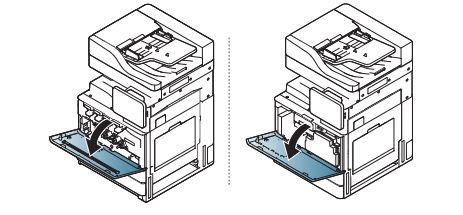
2. 교체해야 하는 해당되는 토너 카트리지를 뺀다.
(다만 뺄 때는 그냥 빼는 게 아니라 앞 부분에 보면 당겨서 뺄 수 있게 해놨는데 아래 그림과 같이 하면 된다.)
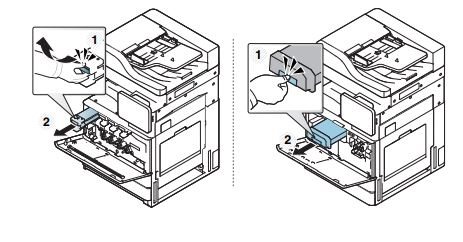
3. 교체할 새 토너 카트리지를 준비한다.
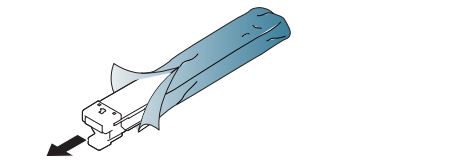
4. 토너 카트리지를 수평으로 놓고 고르게 섞이 도록 좌우로 5~6번 정도 흔들어 준다.
(토너가 한쪽으로 기울었거나 혹시라도 보관이 오래되어 토너가 뭉쳐 있을 수 있기 때문에 흔들어 준다.)
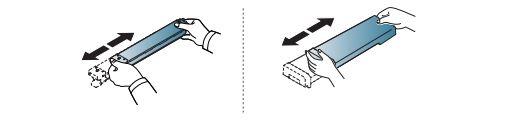
5. 토너 카트리지에 붙어 있는 밀봉 테이프를 조심스럽게 당긴다.
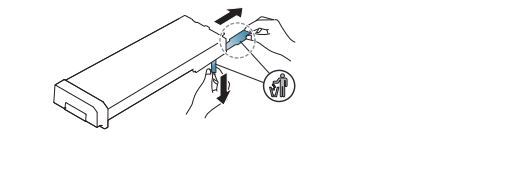
6. 토너 카트리지를 잡고 내부에 있는 슬롯에 맞춘다. 토너 카트리지가 제자리에 장착될 때까지 슬롯에 밀어 넣어 주는데 잘못 넣을 경우 들어가지 않거나 혹은 장착이 안될 수 있다.
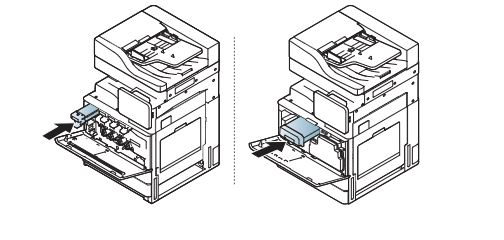
7. 토너 카트리지 교체가 완료되면 앞 덮개를 닫는다. 덮개가 제대로 안 닫혀 있으면 작동이 안 되니 제대로 닫아야 하는데 확인되면 교체가 완료된다.

댓글목록
등록된 댓글이 없습니다.

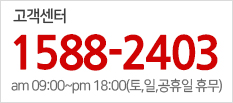
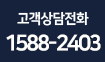

 Q&A
Q&A Home > 고객지원 > Q&A
Home > 고객지원 > Q&A

